XShell的免费使用
解决Xshell中按下退格删除键产生乱码^H的问题
用XShell传输文件到服务器
XShell的免费使用
XShell本身是付费软件,但家庭学校版本是免费的,预览版也是免费的
方法一:使用home&school牌照
进入https://www.netsarang.com/products/xsh_overview.html官网
鼠标悬浮在Download上点FreeLicense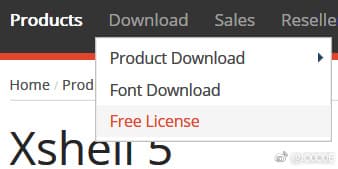
点Download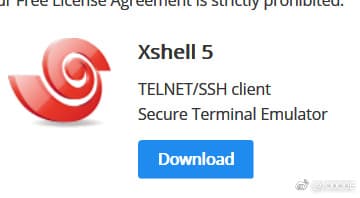
填写信息,邮箱要正确填写
填写后Submit
查看邮箱(垃圾箱)点击邮件中链接开始下载
安装后点工具-设置-更新,取消自动更新,也不要手动更新,否则牌照失效
方法二:使用Beta版不需要牌照免费使用
https://www.netsarang.com/news/ver6_beta_release.html
直接下载安装使用不需要认证
(2018.6.29此方法 已失效 ,6正式版已出,但是可以尝试使用新预览版本)
解决Xshell中按下退格删除键产生乱码^H的问题

添加用户输入账号时想要回退,但是出现了^H的乱码问题,这是编码不匹配造成的问题。
点击xshell上的file(文件)下的属性或者小齿轮(快捷键:alt+p):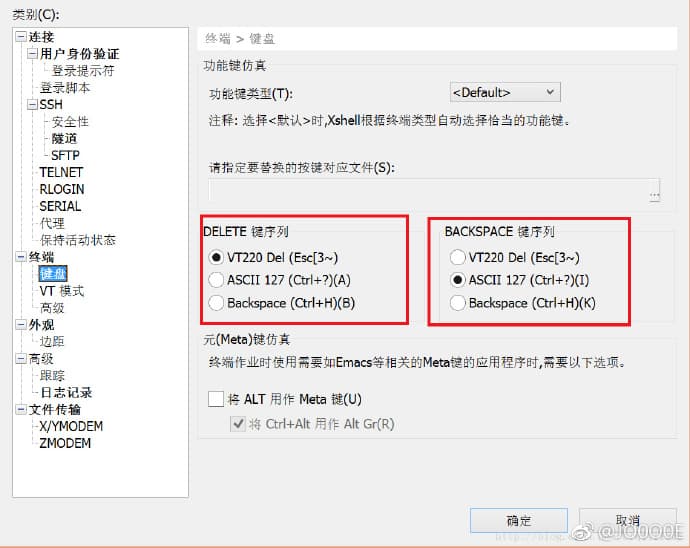
在弹出层中选择终端(Terminal)下的键盘(Keyboard),修改为上图中的设置后点击确定即可。
用XShell传输文件到服务器
传输文件可以选择使用同一家的Xftp联动传输但是Xftp需要单独下载,这里不再赘述.
Xshell可以通过sftp命令和服务器建立sftp连接以传输文件,但是效率太低还是filezilla舒服.用法
SFTP是基于SSH的文件传输协议,与ZMODEM相比具有更加安全且更为快速的文件传输功能。您可以使用sftp的命令从本地Xshell提示转移文件。
1、 使用以下的sftp命令连接到服务器,文件将被转移:
sftp [user@]host [port]
Example of command line)
Xshell> sftp myhostname
Xshell> sftp myusername@myhostname
Xshell> sftp myusername@myhostname 12345
2、 sftp提示,“帮助”命令列出一组可用的sftp命令:
sftp:/home/myusername> help
bye
finish your SFTP session
cd
change your remote working directory
clear
clear screen
exit
finish your SFTP session
explore
explore your local directory
get
download a file from the server to your local machine
help
give help
lcd
change and/or print local working directory
lls
list contents of a local directory
lpwd
print your local working directory
ls
list contents of a remote directory
mkdir
create a directory on the remote server
mv
move or rename a file on the remote server
put
upload a file from your local machine to the server
pwd
print your remote working directory
quit
finish your SFTP session
rename
move or rename a file on the remote server
rm
delete a file
rmdir
remove a directory on the remote server
sftp:/home/myusername>
3、 以下是上传文件的样本操作:
1)使用的cd命令搬到一个你想上传文件的目录。 (服务器)
2)使用“液晶”命令搬到一个目录文件,将上传、保存。 (窗口)
3)检查文件名用“get”命令。
4)开始上传用“put”命令。
如果已经安装Xftp, Xshell可以创建一个Xftp会话,可以更容易和更安全的完成文件传输。 至于如何使用请参考: 如何在xshell当前会话中打开xftp?
-
使用ZMODEM直接拖拽传输文件(此外还有X/Ymodem)这是本段要介绍使用的方法
先在服务器上apt-get install lrzsz然后在XShell中输入
rz就会弹出选择文件窗口sz filename即可发送文件到本地
借助securtCRT,使用linux命令sz可以很方便的将服务器上的文件下载到本地,使用rz命令则是把本地文件上传到服务器。
其中,对于sz和rz的理解与记忆我用了如下的方法(很多时候容易搞混):
sz中的s意为send(发送),告诉客户端,我(服务器)要发送文件 send to cilent,就等同于客户端在下载。
rz中的r意为received(接收),告诉客户端,我(服务器)要接收文件 received by cilent,就等同于客户端在上传。
拓展:X/Y/ZModem的关系和区别
关于这方面网上的资料着实匮乏,而且不让人易懂,现在还不知道如何使用X/YModem传输文件,我看完后知道的大概是这样的,三种协议都是上古级别的协议了,因为大多数文献发表时间都在2010年及之前,三者中传输效率和质量方面最优的是ZModem,YModem是XModem的升级版,具体如下
https://blog.csdn.net/u010980705/article/details/53126183
https://blog.csdn.net/zhulizhen/article/details/4635401
Z Modem是一种用于在PC之间传送文件的文件传输协议。Z Modem协议与X Modem、Y Modem很类似。Z Modem的不同之处在于,它实现的是全双工的通信,而且,不像X Modem或Y Modem那样需要对所传送的每个文件数据块进行确认。Z Modem在收到否定应答(NAK)之前会不断地发送文件数据;而收到NAK之后,它会重传在这之前发送的所有数据块。
根据modem所采用的文件传输协议:xmodem,ymodem,zmodem将其分类
xmodem:简单通用,传输信息单位是“包=128B”,传输速度慢,适合电话线路质量差的情况下用
ymodem:由XMODEM演变来,效率可靠性高,包=128*8B;一次传输可发送或接受几个文件
zmodem:于上两种不同,已连续的数据流发送数据,效率更高
-
版权声明:本文为原创文章,版权归Joe所有,转载请注明出处.
本文链接:https://www.j000e.com/linux/xshell.html

本作品采用知识共享署名-非商业性使用 4.0 国际许可协议进行许可。